win11系統中dhcp服務異常什麼意思? Win11 DHCP服務異常修復方法
電腦接入網絡後,出現DHCP服務異常,很多Win11用戶是第一次遇到這樣的網絡問題,不知道如何解決,這篇文章是本站給遇到該問題的用戶帶來的Win11 DHCP服務異常修復方法。

方法一:
1、按鍵盤上的 Win + X 組合鍵,或右鍵點擊任務欄底部的Windows徽標,在打開的隱藏菜單項中,選擇運行;
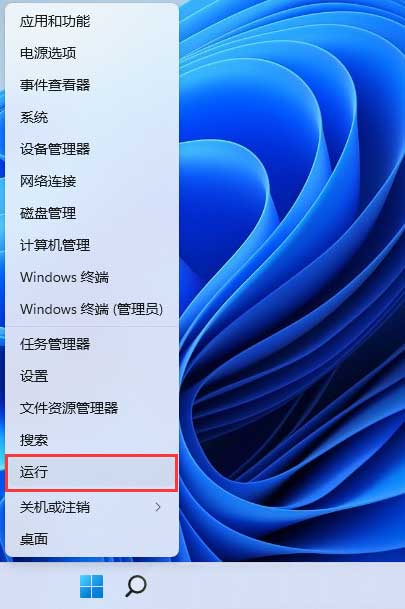
2、運行窗口,輸入services.msc命令,按確定或回車,打開服務;
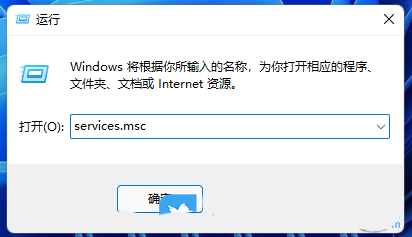
3、服務窗口中,找到並雙擊打開 WinHTTP Web Proxy Auto-Discovery service 服務;
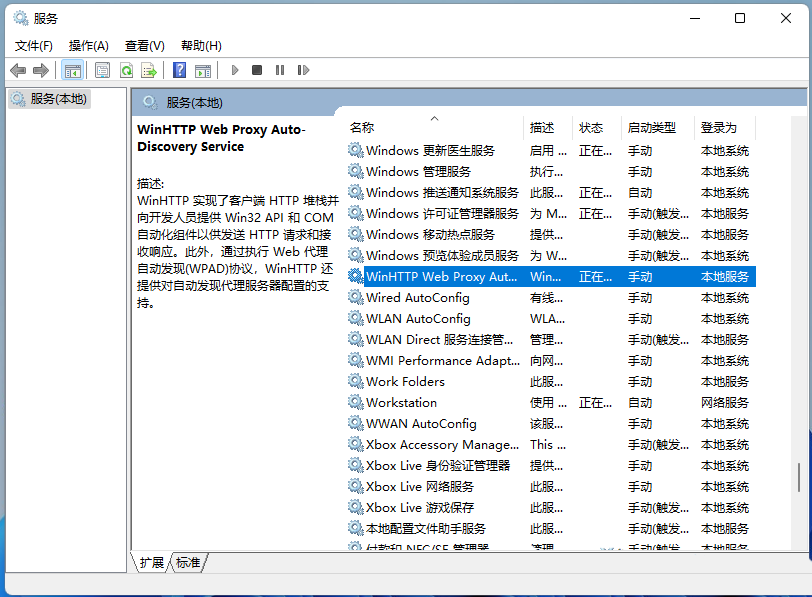
4、WinHTTP Web Proxy Auto-Discovery service 的屬性窗口中,查看服務已經啟動沒有,如果沒有啟動的,手動啟動一下;
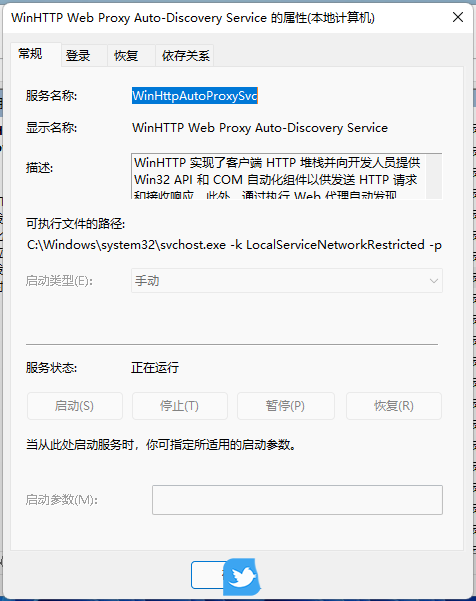
5、WinHTTP Web Proxy Auto-Discovery service 的屬性窗口,切換到登錄選項卡,然後選擇此賬戶,本地服務,將兩個密碼框中的密碼全部刪除,最後點擊確定;
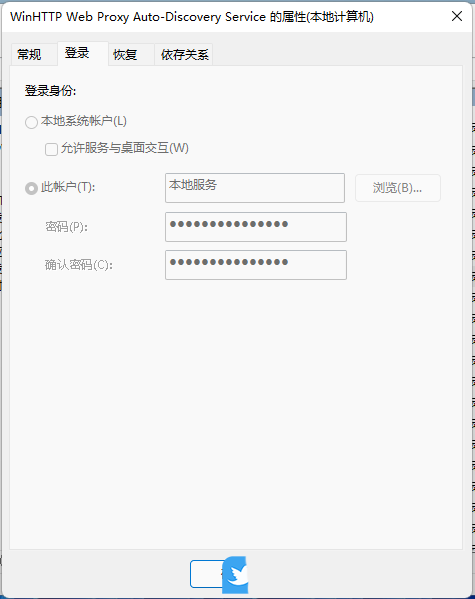
6、返回到服務,繼續找到並雙擊打開 DHCP Client 服務;
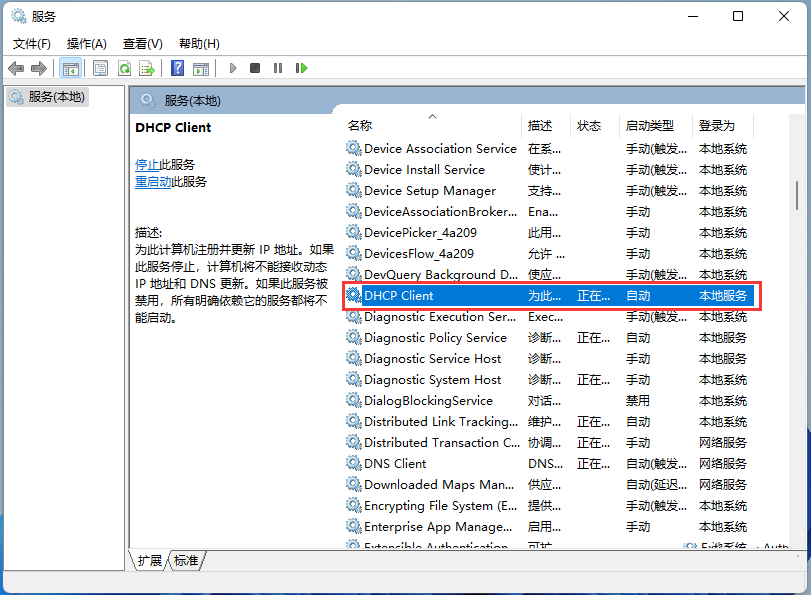
7、按照剛才同樣的操作,DHCP Client 的屬性窗口,切換到登錄選項卡,然後選擇此賬戶,本地服務,將兩個密碼框中的密碼全部刪除,最後點擊確定;

方法二:路由器設置
打開瀏覽器,輸入路由器管理地址tplogin.cn,回車打開,如圖:

輸入管理密碼,登錄成功後在左側功能欄中找到DHCP服務器,如圖:

點擊DHCP服務器下面的DHCP服務,如圖:

在打開的界面中,看到DHCP服務器狀態為啟用,如圖:

在點擊系統設置下面的重啟路由器按鈕,將路由器重啟,如圖:

以上就是Win11 DHCP服務異常修復方法,希望大傢喜歡,請繼續關註GuideAH。
閱讀更多:
- win11屏幕狂閃不停怎麼解決?win11屏幕狂閃不停的解決方法
- win11華為分享在哪裡? win11用不瞭華為分享的兩種解決辦法
- Win11提示網絡發現已關閉怎麼辦? win11網絡發現無法啟用的解決辦法
- 如何使用MediaCreationTool.bat腳本下載Win11系統?
- Win11中觸摸板不工作怎麼辦?Win11中觸摸板不工作修復方法